เรียนเขียนโปรแกรมง่ายๆกับ Expert Programming Tutor ในบท Dart getting Started
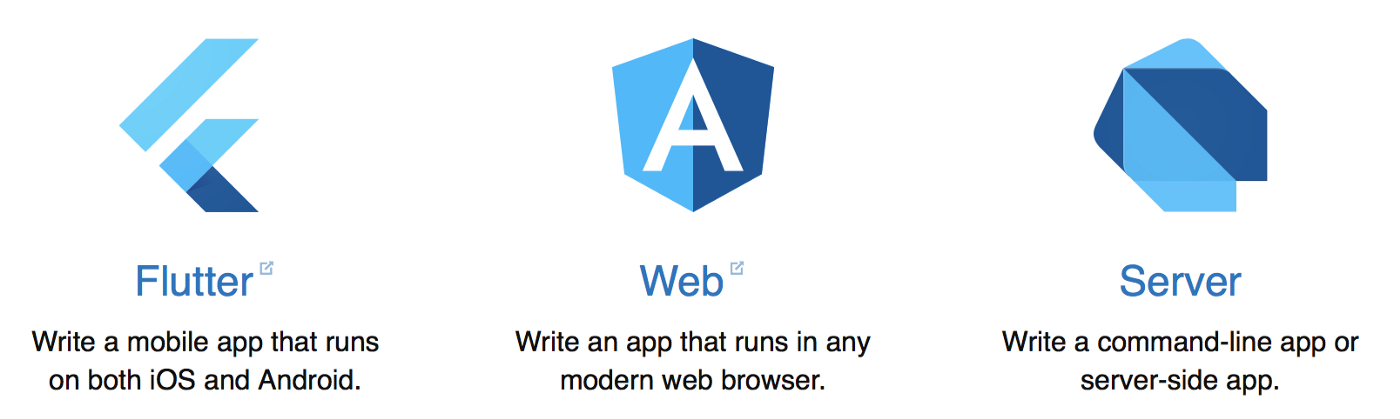
Dart มีอยู่ด้วยกัน 3 Platform ใหญ่ ๆ
- Flutter สำหรับเขียน mobile app ใช้รันได้ทั้ง iOS และ Android
- Web สำหรับเขียน web application
- Server สำหรับเขียนฝั่ง Server side
เราจะลงไปกันที่ Flutter กันก่อน
Install Flutter
ภาษา dart มี Syntax ค่อนข้างที่จะไม่ซับซ้อน หากใครเคยเรียน java ,C# ,Cpp ก็เรียนรู้ได้ไม่ยาก เข้ามาที่เว็บไซต์ https://dart.dev/ พอเข้ามาเสร็จเเล้ว เราไม่จำเป็นต้องInstall ลงเครื่องเราก็ได้ มันมีตัวให้เราลองเล่นอยู่ มีตัวรันเพลย์กราวด์ นั่นคือเข้ามาที่ตัว Dartpad นั่นเอง https://dartpad.dev/ สำหรับใครที่ต้องการ install flutter ทางเรามีวิธีสอนให้
ดาวน์โหลด Flutter
สำหรับ windows ถ้ายังไม่ได้ติดตั้งให้ดาวน์โหลด Git มาลง แล้วก็กด Next รัวๆ https://git-scm.com/downloads
ติดตั้งเสร็จแล้ว เข้า cmd ดูเวอร์ชัน Git โดยพิมพ์คำสั่ง
|
ต่อไปก็ใช้ Git clone โปรเจค flutter ลงมา ดังนั้นต้องไปสร้างโฟลเดอร์สำหรับเก็บ Flutter ก่อน แล้วเปิด cmd cd ไปที่โฟลเดอร์นั้น แล้วใช้คำสั่ง
|
รอจนเสร็จ เราจะได้ไฟล์ Flutter มาแล้ว
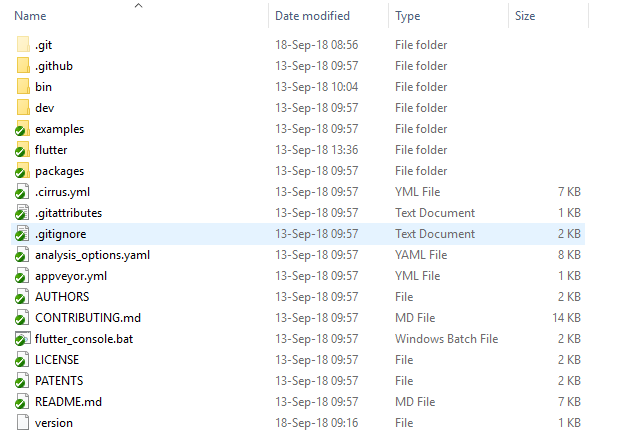
กำหนด Flutter ใน ENV Path
ต่อไปเราจะกำหนดให้ Windows รู้จักกับ Path ของ Flutter ใน Windows 10 ให้พิมพ์ envi แล้วก็เลือกอันแรก Edit the system environment variables
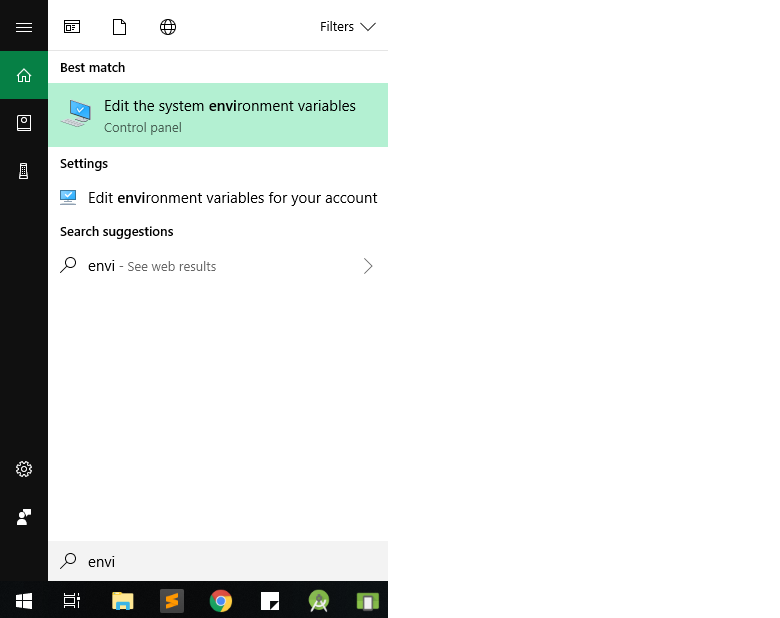
แล้วกดปุ่ม Environment Variable ด้านล่าง กดไปที่ Path อันบน กด EDIT จากนั้นกด New ให้ ใส่ path flutter ของเรา /bin ลงไป เช่น C:\Work\flutter\flutter\bin
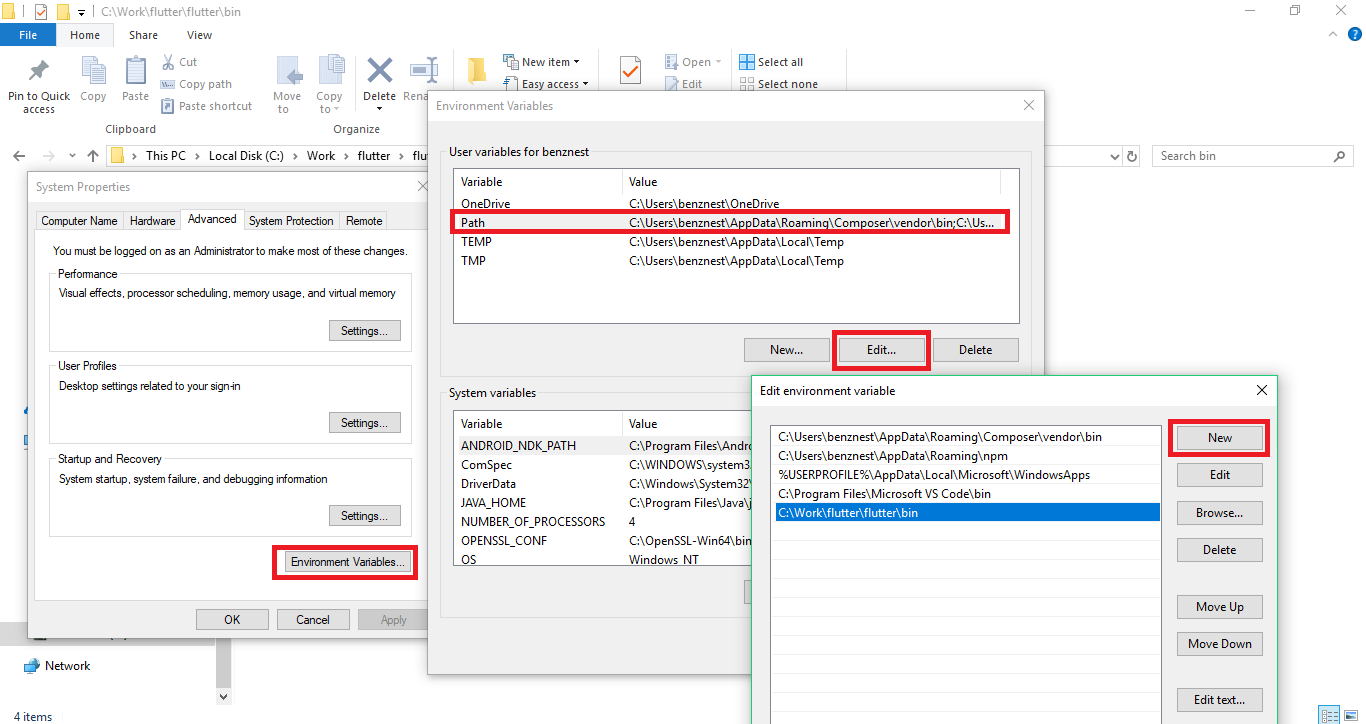
อัพเกรด Flutter
ต่อมาก็มาเช็คสุขภาพของ flutter โดยมันจะเช็คเวอชันแล้วก็ดาวน์โหลดอะไรที่จำเป็น ให้ดับเบิ้ลคลิกที่ flutter_console.bat แล้วพิมพ์
| flutter doctor |
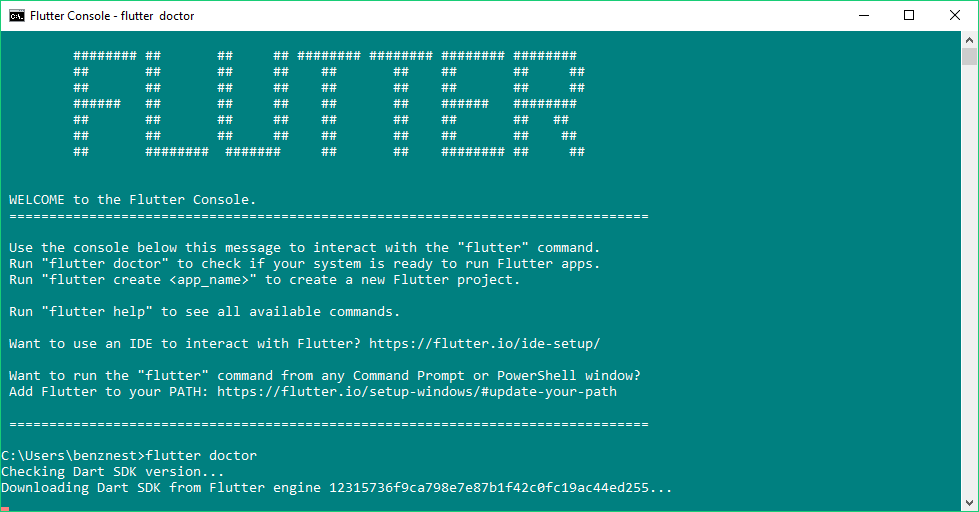
ต่อไปจะเป็นการ run app บน windows เริ่มต้นจากการสร้าง app ก่อน โดยการเปิดหน้า cmd ขึ้นมา (หรือถ้าใครมี vscode ก็สามารถใช้ได้ โดยการเข้าไปติดตั้ง extensions ของ dart และ flutter เพิ่มเติมใน vscode ) แล้วทำการพิมพ์คำสั่งตามนี้
| flutter create myapp cd myapp |
หลังจากทำการสร้าง app เสร็จแล้ว ต่อไปเราจะต้องมีอุปกรณ์ที่จะใช้ run app ของเรา ซึ่งทำได้ 2 วิธีคือ 1. การ run โดยใช้โทรศัพท์มือถือที่เป็นระบบปฎิบัติการ Androud หรือ iOS 2. การ run โดยใช้ emulator ซึ่งในที่นี้จะยกตัวอย่างการ run โดยใช้ emulator ของ Android Studio โดยให้ทำการเปิด Android Studio ขึ้นมาแล้วไปที่
Tools →Android →AVD Manager →Create Virtual Device
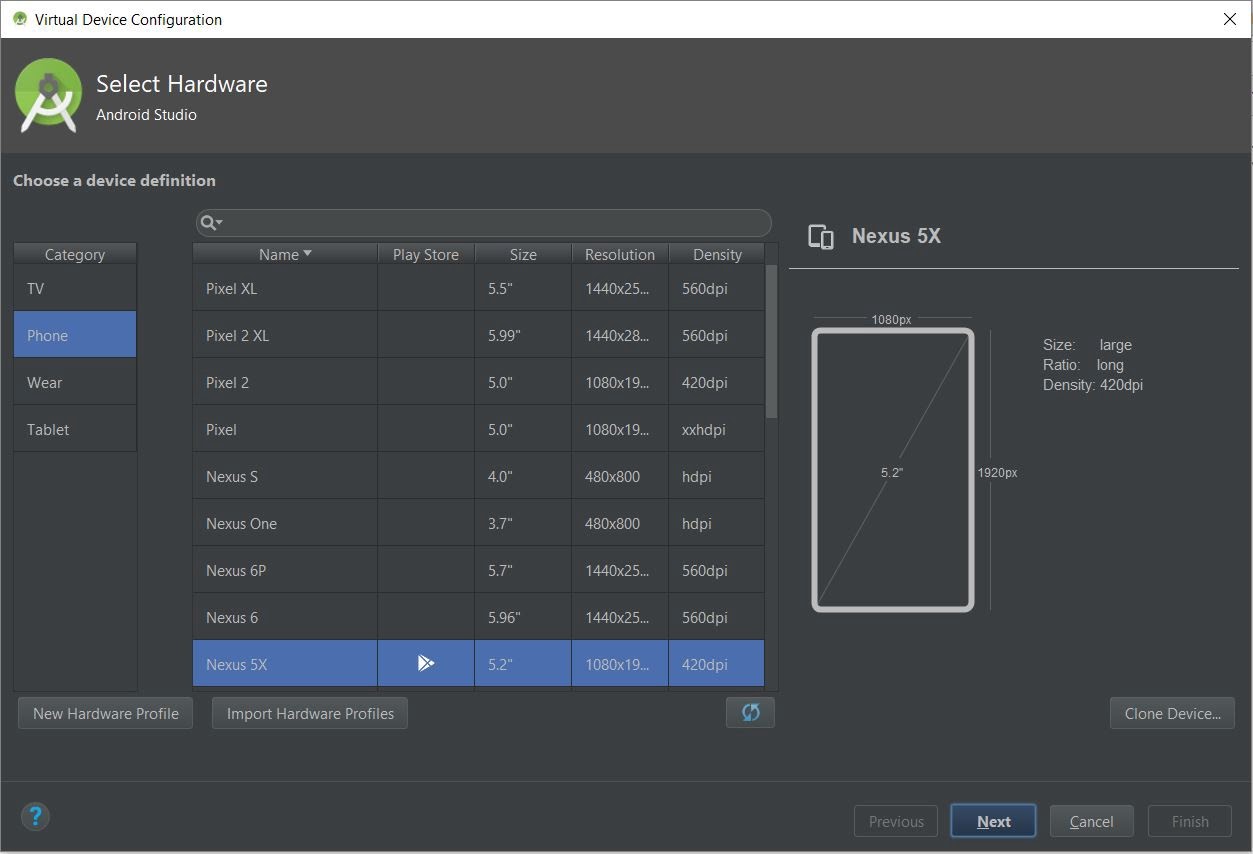
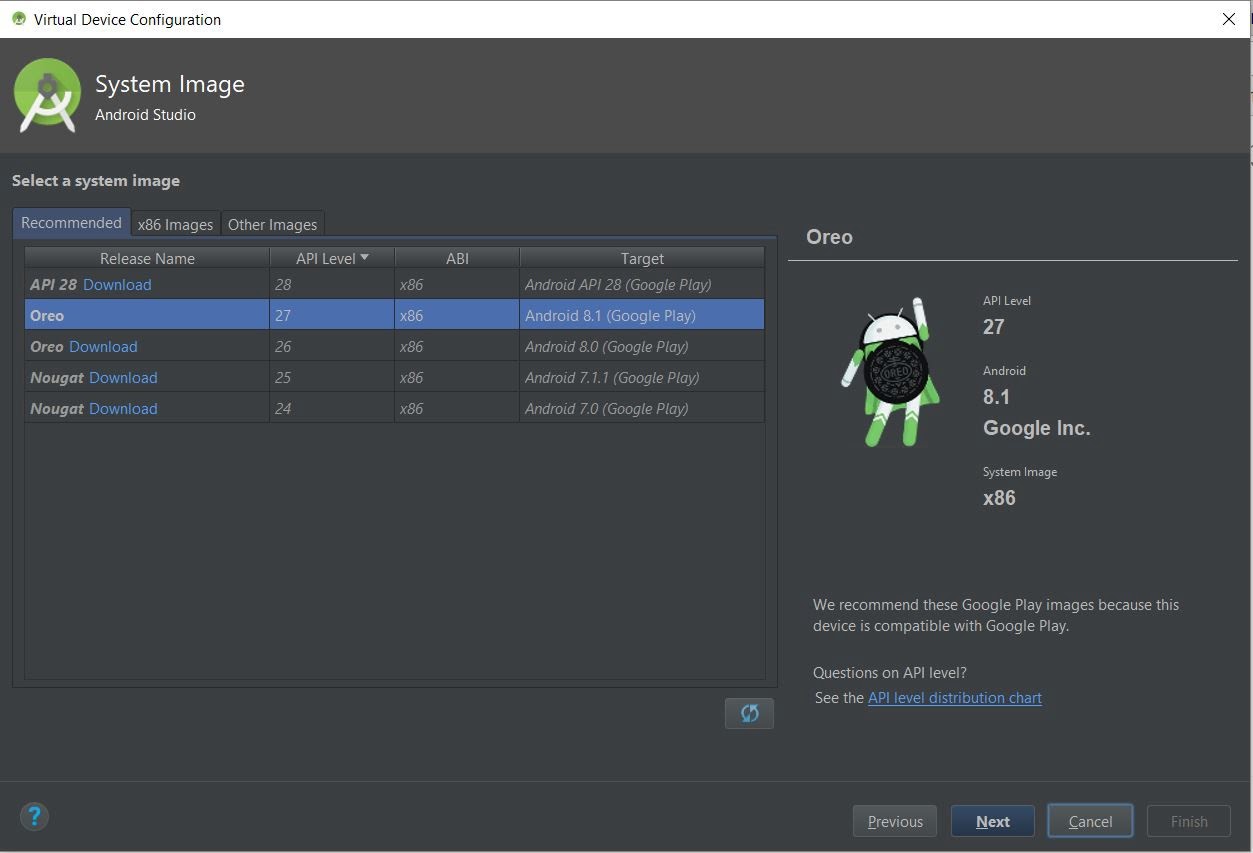
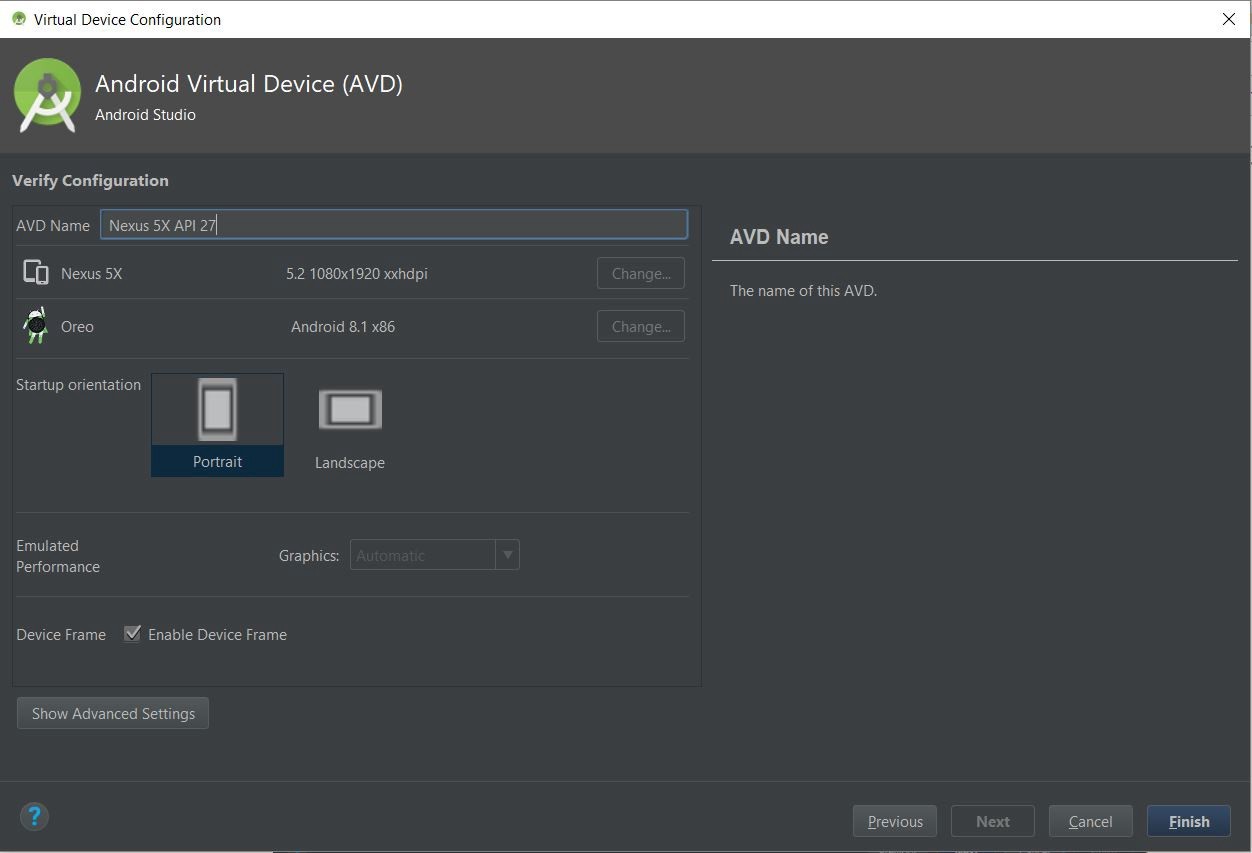
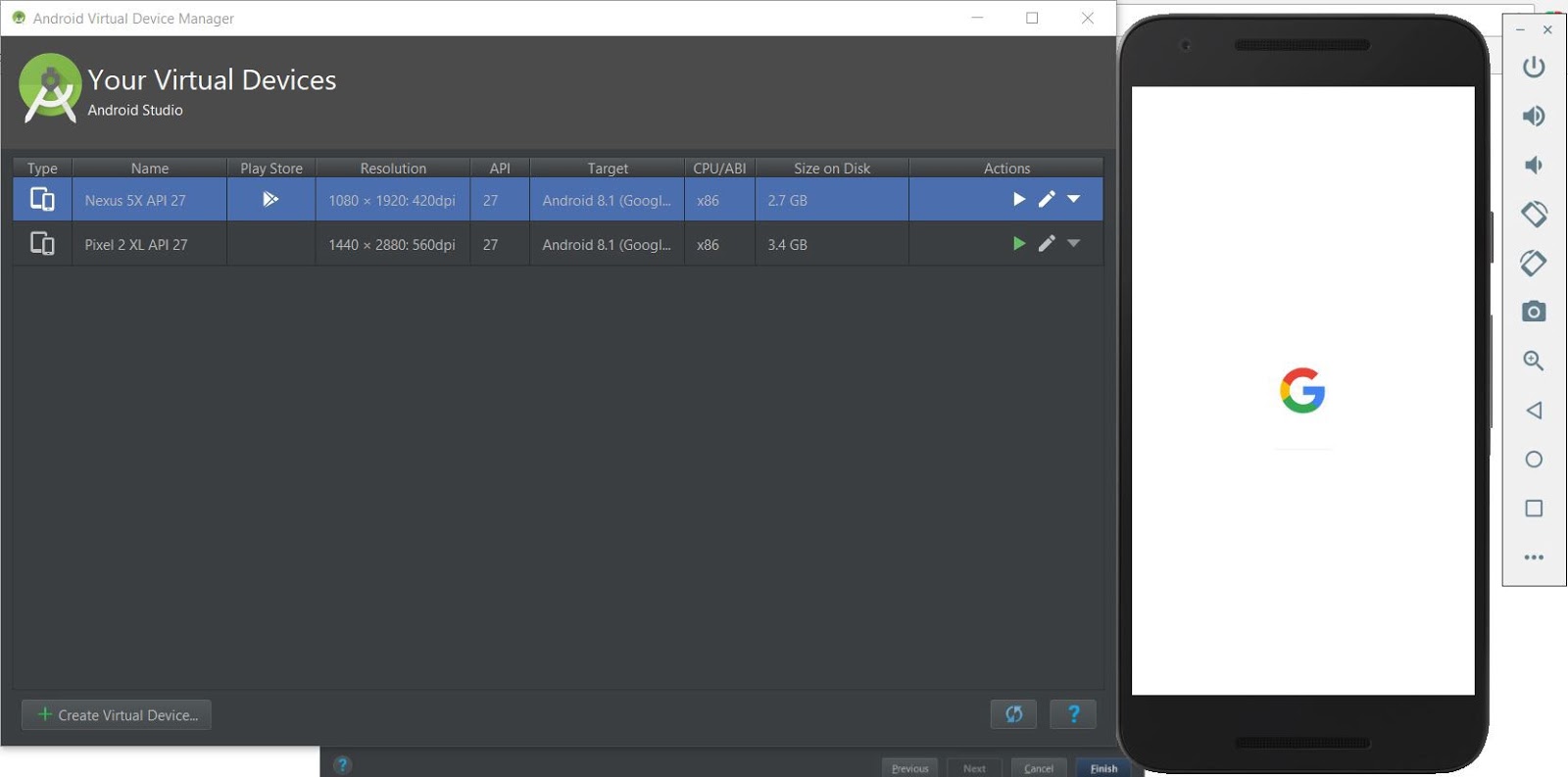
| flutter run |
Ref: https://flutter.io/
สำหรับ MacOS
ต้องทำการ download Flutter SDK มีขนาด 621 MB ในตอนที่ติดตั้งเป็น version 0.5.1 beta จากนั้นทำการ extract และกำหนดในตัวแปร $PATH จะสามารถ run คำสั่ง Flutter ได้ใน command line ดังนี้จะบอกว่าสิ่งที่เราติดตั้งนั้นมัน out of date
| $flutter |
ดังนั้นทำการ update เสียก่อน
| $flutter upgrade |
จากนั้นจะทำการ upgrade และตรวจสอบให้ว่า ต้องทำการติดตั้งอะไรบ้าง ซึ่งตรงนี้ง่ายดี ทำให้เรารู้ว่าต้องทำอะไรบ้าง สามารถพิมพ์คำสั่งเองได้ด้วย (ให้หมอตรวจดูให้)
| $flutter doctor -v |
จะทำการตรวจสอบสิ่งต่าง ๆ ดังนี้ให้
1.Flutter SDK และผองเพื่อน เช่นภาษา Dart
2.Android Toolchain ทั้ง Android SDK และ JDK
3.iOS Toolchain ทั้ง Xcode, iOS-deploy และ Cocoapods
4.Android Studio IDE ติดตั้งพวก plugin ให้ครบ
5.IntelliJ IDEA ติดตั้งพวก plugin ให้ครบ
6.VS Code ติดตั้งพวก plugin ให้ครบ
7.การเชื่อมต่อกับ device หรือพวก Emulator
ปล.สำหรับใครที่ติดตั้ง JDK หลาย version แนะนำให้กำหนด JAVA_HOME ให้เป็น JDK 1.8 ไปเลยเอาแค่ Flutter, Android และ iOS Toolchain และ Device/Emulator/Simulator ให้ผ่าน ก็เพียงพอต่อการเริ่มต้นแล้ว
เมื่อทุกอย่างพร้อม ก็เริ่มพัฒนา app กันเลย
| $flutter create hello $cd hello $flutter run |
เครดิต https://medium.com/@iamgique/dart-flutter-is-f61778caa6a0
https://benzneststudios.com/blog/flutter/install-flutter-on-windows/
Tag ที่น่าสนใจ: dart flutter programming mobileapp webdevelopment serverside installation setup environmentvariable developmentenvironment emulator fluttersdk commandline virtualdevice ide
หากมีข้อผิดพลาด/ต้องการพูดคุยเพิ่มเติมเกี่ยวกับบทความนี้ กรุณาแจ้งที่ http://m.me/Expert.Programming.Tutor
085-350-7540 (DTAC)
084-88-00-255 (AIS)
026-111-618
หรือทาง EMAIL: NTPRINTF@GMAIL.COM
